小编传授win10系统修改CMd命令提示符窗口背景颜色的步骤
发布日期:2019-10-08 作者:专注于电脑系统 来源:http://www.08153.com
你是否遇到过关于对win10系统修改CMd命令提示符窗口背景颜色设置的方法,在使用win10系统的过程中经常不知道如何去对win10系统修改CMd命令提示符窗口背景颜色进行设置,有什么好的办法去设置win10系统修改CMd命令提示符窗口背景颜色呢?在这里小编教你只需要1、按下“win+R”组合键打开运行,输入“regedit”打开注册表编辑器; 2、在注册表编辑器中以此展开“HKEY_CURREnT_UsERsoftwareMicrosoftCommand processor”;就搞定了。下面小编就给小伙伴们分享一下对win10系统修改CMd命令提示符窗口背景颜色进行设置的详细步骤:
1、按下“win+R”组合键打开运行,输入“regedit”打开注册表编辑器;
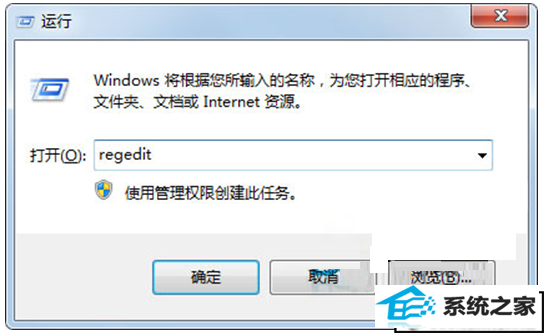
2、在注册表编辑器中以此展开“HKEY_CURREnT_UsERsoftwareMicrosoftCommand processor”;
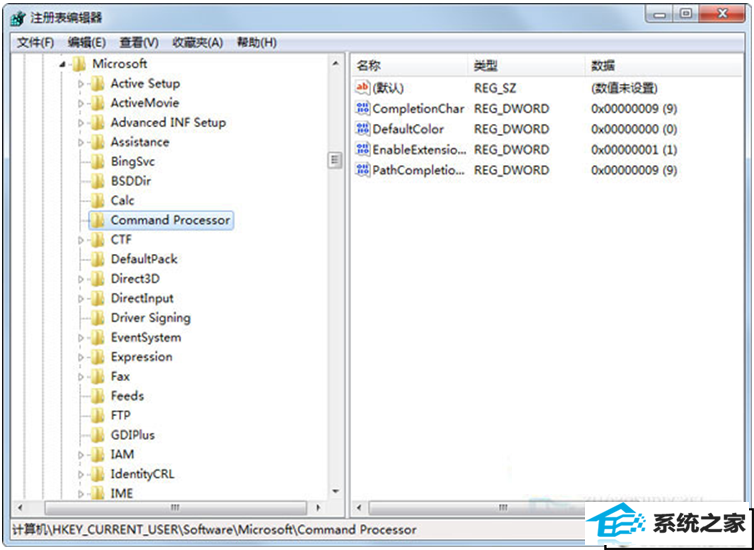
3、双击打开“defaultColor”,将其数值数据进行修改即可改变命令提示符框的颜色。
颜色属性由两个十六进制数字指定 -- 第一个为背景,第二个则为前景。每个数字可以为以下任何值之一:
0 = 黑色 8 = 灰色
1 = 蓝色 9 = 淡蓝色
2 = 绿色 A = 淡绿色
3 = 浅绿色 B = 淡浅绿色
4 = 红色 C = 淡红色
5 = 紫色 d = 淡紫色
6 = 黄色 E = 淡黄色
7 = 白色 F = 亮白色
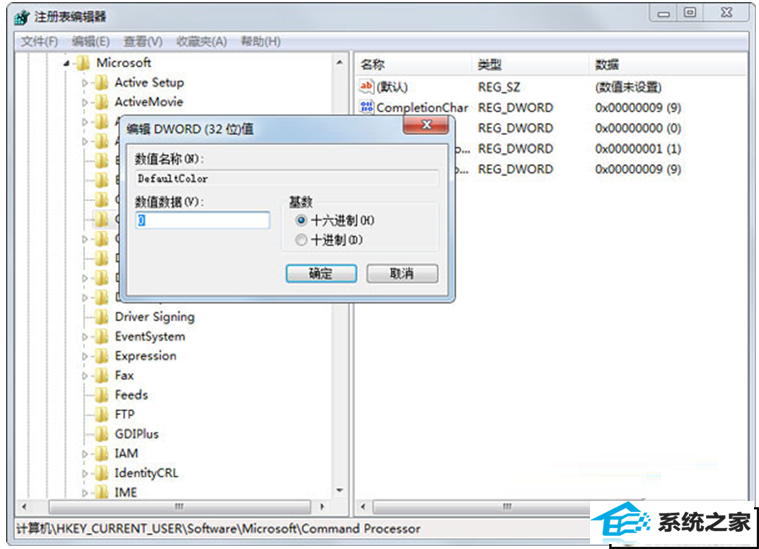
比如我们输入“FC”,背景就会变成白色,字就会变成白色,大家可以随意拼凑。